구글 SEO에 맞는 티스토리 블로그 서식 추천
이번글은, 티스토리 서식 기능을 이용해서 SEO에 맞는 기본 틀을 만들어 주고, 이 서식을 불러와서 글을 쓰기 이전에 미리 틀을 잡아주어, 글쓰기를 빨리 하게 해주고, SEO를 잡아주는 서식 하나를 소개 드립니다.
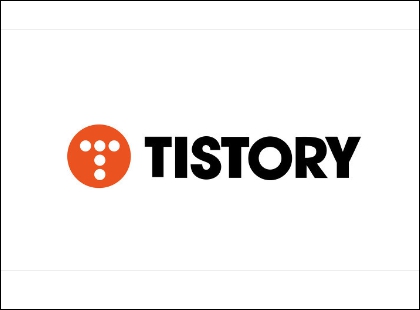
티스토리 블로그 서식 추천
목차
1. 티스토리 블로그 서식 추천
글을 쓰기 이전에, 이미 저장되어 있는 서식을 불러와서 글의 윤곽을 미리 잡아주게 되면 글 발생 속도는 굉장히 빨라지게 됩니다. 먼저 첨부의 문서를 다운로드 받아 주세요.
위의 티스토리 문서 서식을 다운로드 받았으면, 파일을 열어서 모두 선택한 후에, Copy를 해두세요. 이제, 여러분들에게 티스토리 서식 만들기에 대해 설명을 해 드리도록 하겠습니다.
2. 티스토리 블로그 서식 만들기
위의 티스토리 문서 서식 - 캡틴소.txt를 열어 보시며면, HTML 코드가 있는데, 이를 모두 선택하신 후에, 복사(copy)를 해두신 후에, 티스토리 관리창에서, 아래의 화면처럼, 서식관리를 누르신 후에, 서식 쓰기를 눌러 주세요.
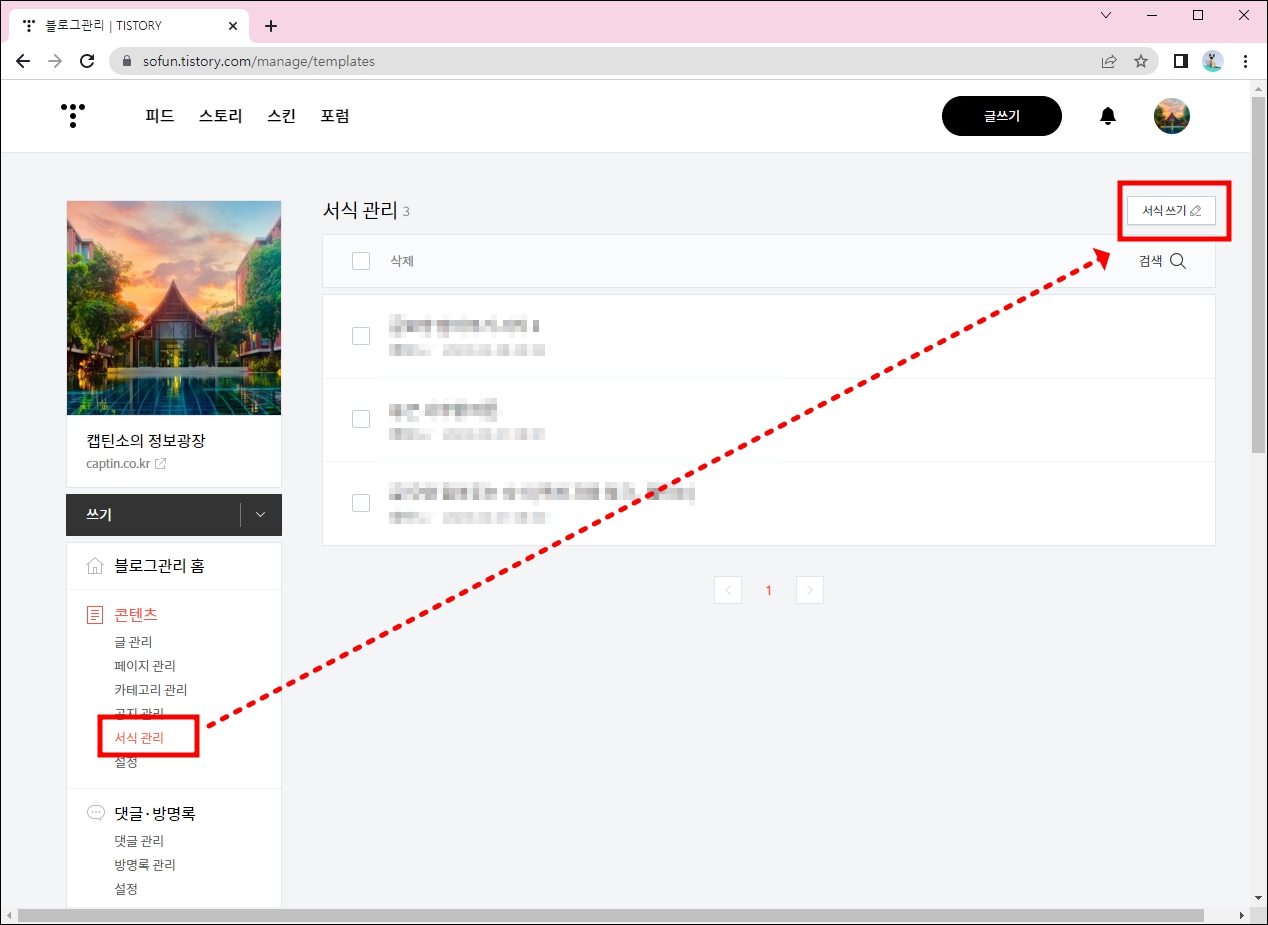
기본모드 를 눌러서 HTML 을 선택 해 주세요.
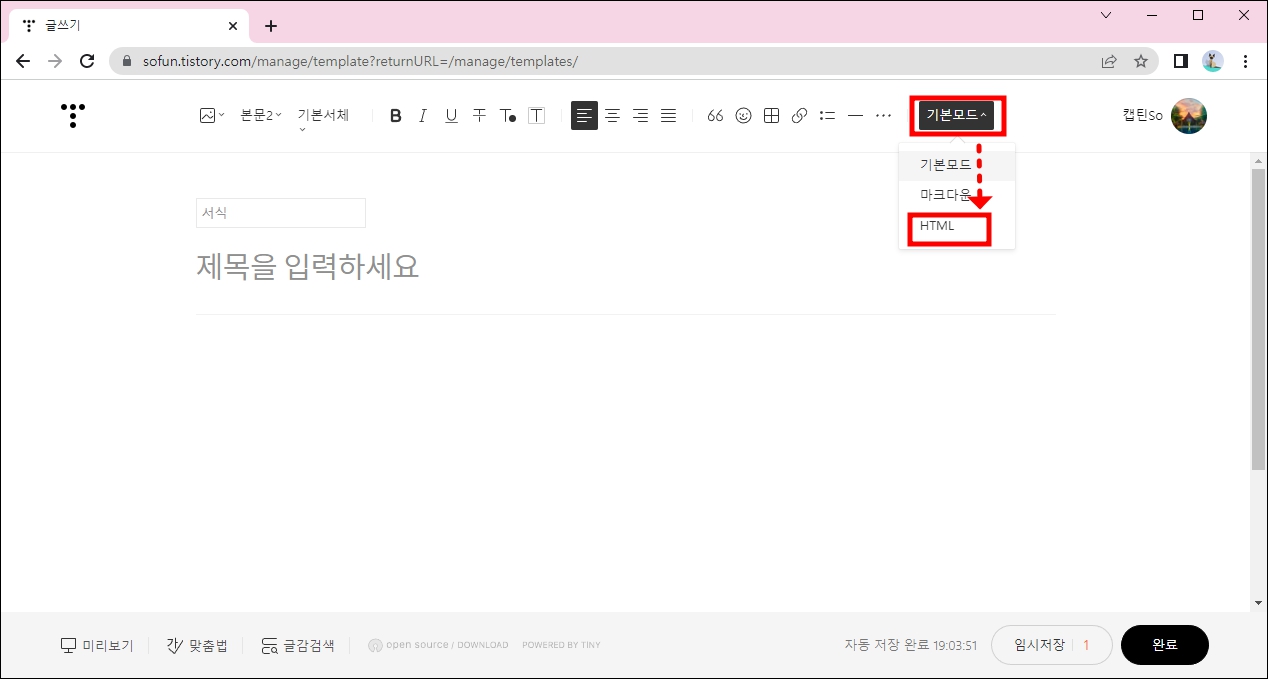
위에서 다운로드하고, 카피해 두었던 HTML 코드를 붙여넣기 해주시고, 서식의 제목을 넣어주신 후에, 완료 버튼을 눌러 주세요.
저는 서식의 제목을 티스토리 글서식 - 캡틴소 로 해 두었는데, 이 제목은 편한 제목으로 알아서 넣어주시기 바랍니다.
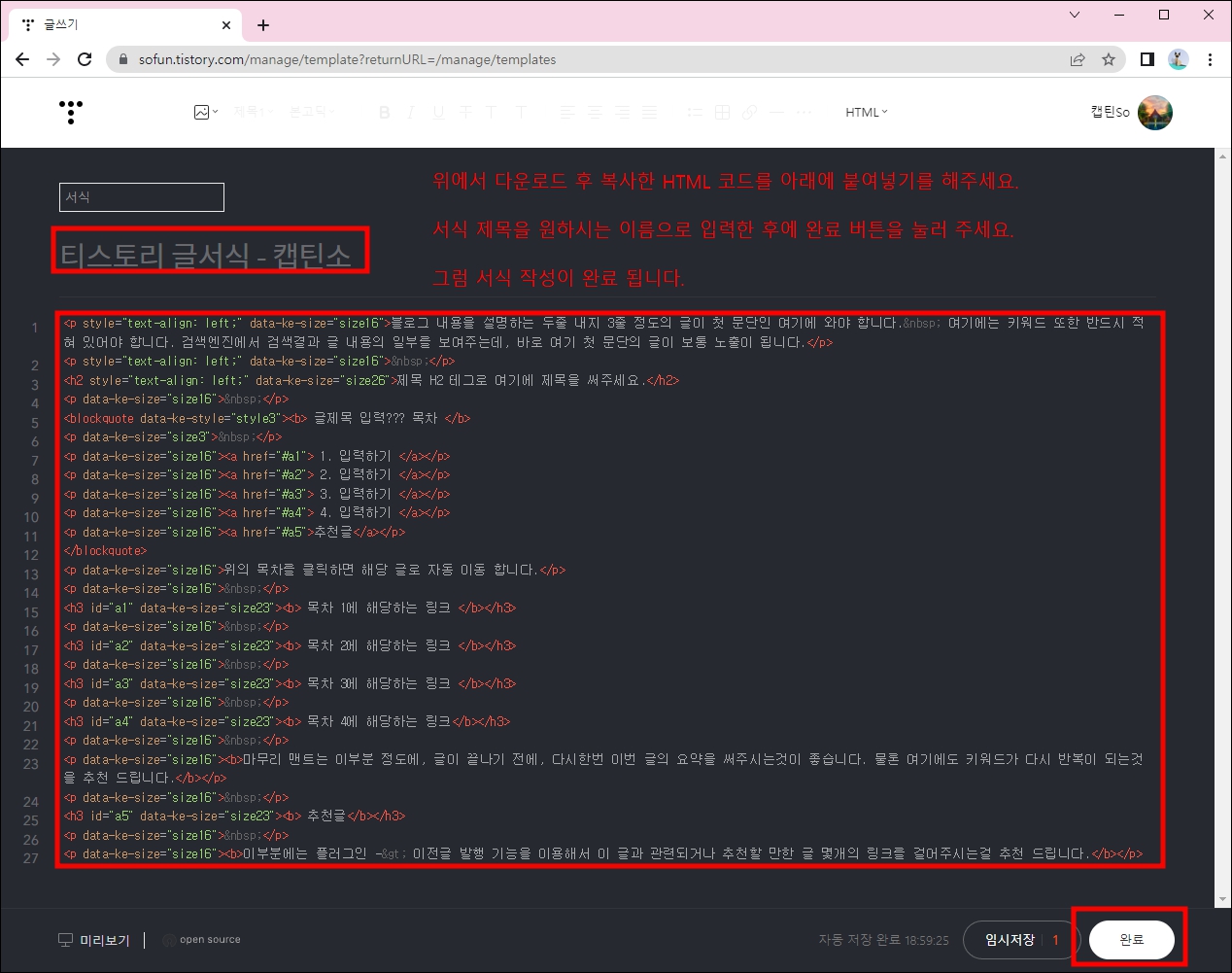
위에서 완료를 눌러 주시면, 아래처럼, 서식이 저장이 되었습니다.
이 서식관리는 글관리에서 발행하는것과 달리, 글이 발행이 되는것이 아니고, 서식관리에 저장만 되고, 이를 필요할때 꺼내쓰는 방식으로 이해하시면 됩니다.

이제 만들어진 서식을 어떻게 사용하는지 아래에서 알아보도록 하겠습니다.
3. 티스토리 블로그 서식 사용하기
티스토리 블로그 관리창에서, 글쓰기를 눌러 주세요. 그 후 아래의 그림처럼 우측 상단의 점3개를 누르신 후에 서식을 선택해 주세요.
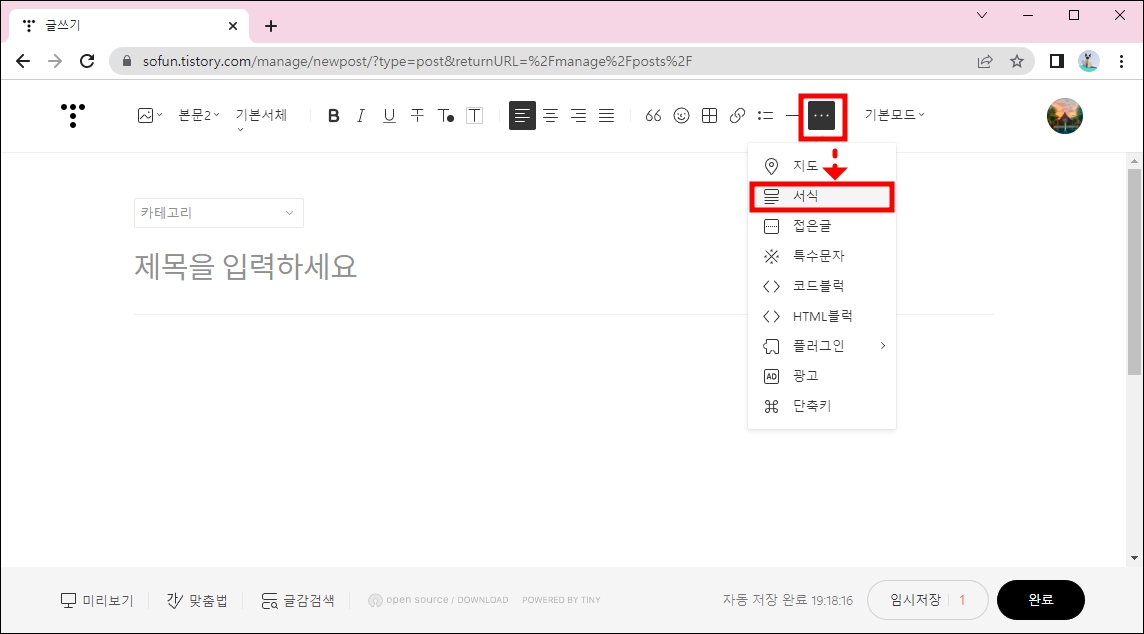
서식 리스트가 나오면, 방금 저장한 티스토리 글서식 - 캡틴소를 선택 해보세요.
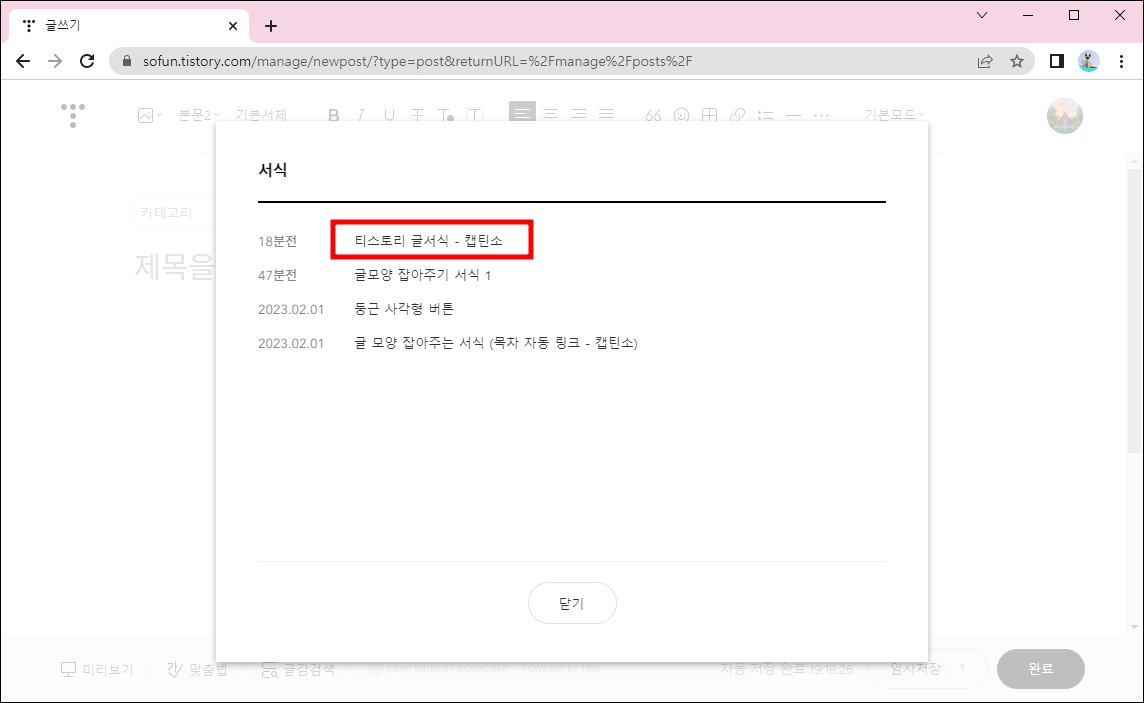
아래와 같이 서식 불러오기가 완료 되었습니다.
아래의 서식은 제가 개인적으로 자주 이용하는 서식으로, 글의 틀을 미리 SEO에 맞게 만들어 두었고, 목차도 링크를 걸어두어 아래의 서식에 맞게 글을 발행 해주면, 자동으로 SEO도 맞고, 시간도 절약을 할 수 있습니다.
또한, 해당 목차를 누르면, 글 내용으로 바로 이동이 되도록 코드도 입력 되어 있습니다. 이 글을 읽고 계신다면, 위로 올라가서 목차를 1번부터 하나씩 눌러 보시기 바랍니다.
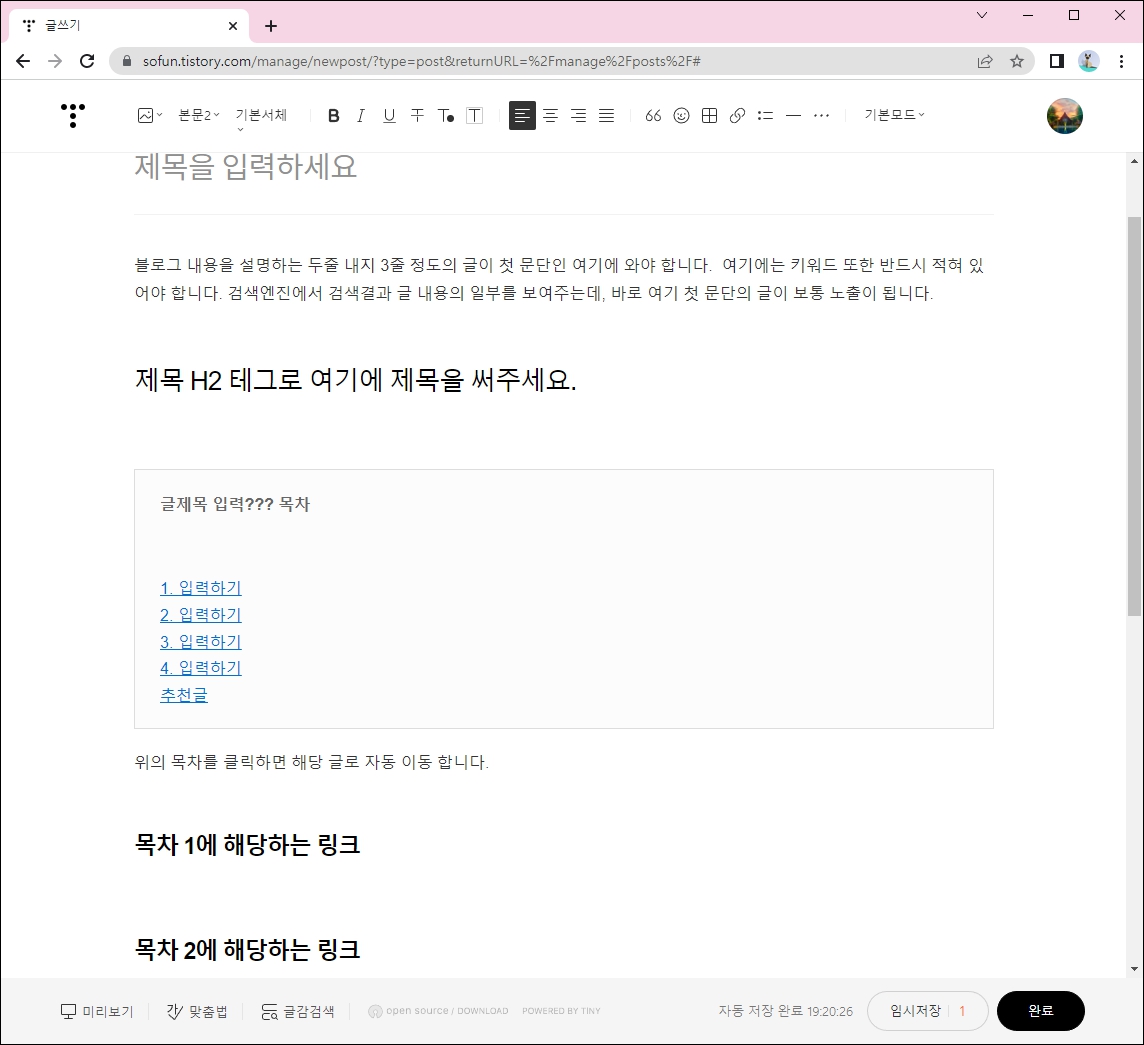
오늘은, 티스토리 서식관리를 통해 SEO에 맞는 글을 빠르게 발행할 수 있게 도와주는 티스토리 블로그 서식에 대해 정리해 보았습니다.
이러한 서식을 통해, 미리 여러가지 서식을 만들어 두면, 티스토리 블로그를 빠르고 화려하게 커스터마이징을 할 수 있게 도와줍니다.
추천글
티스토리 제목 태그 (H 태그) 쓰는 방법
검색엔진의 SEO에 맞추어 글을 쓰는 방법중에, H 태그 쓰는 방법에 대해 설명을 드리도록 하겠습니다. 간단하게, 제목, 부제목, 소제목으로 내려가며, 제목의 크기가 점점 작아지는 방법 입니다.
captin.co.kr
티스토리 블로그 구글 애드센스 자동광고 설정 방법
티스토리 블로그로 구글 애드센스를 운용 중에 있다면, 광고설정은 항상 고민되는 부분입니다. 저는 개인적으로 자동광고를 추천드립니다. 오늘의 글은 티스토리 블로그 구글 애드센스 자동광
captin.co.kr
검색 엔진이 좋아하는 티스토리 블로그 글쓰는 방법
오늘은 다음, 네이버 구글 등의 검색엔진이 좋아하는 글쓰기 방법에 대해 정리해 보도록 하겠습니다. 보통 글을 잘 노출시키기 위해 SEO를 지켜야 한다고 하는데, 이는 Search Engine Optimization의 약
captin.co.kr
구글 애드센스로 수익을 얻는 방법 (블로그)
블로그로 수익을 창출하는 방법은 많은 방법이 있지만, 지금까지 알려진 방법 중 애드센스가 가장 많은 수익을 얻을 수 있는 방법입니다. 구글 애드센스로 수익을 얻는 방법 애드샌스는? 구글
captin.co.kr
알PDF파일 무료 다운로드 (2023년)
오늘은 알PDF파일 무료 다운로드 방법에 대해 정리해 보도록 하겠습니다. 알PDF 프로그램은 가장 많이 사용하고 있는 대표적인 무료 프로그램입니다. 알PDF파일 무료 다운로드 차례 1. 알PDF파일 무
captin.co.kr